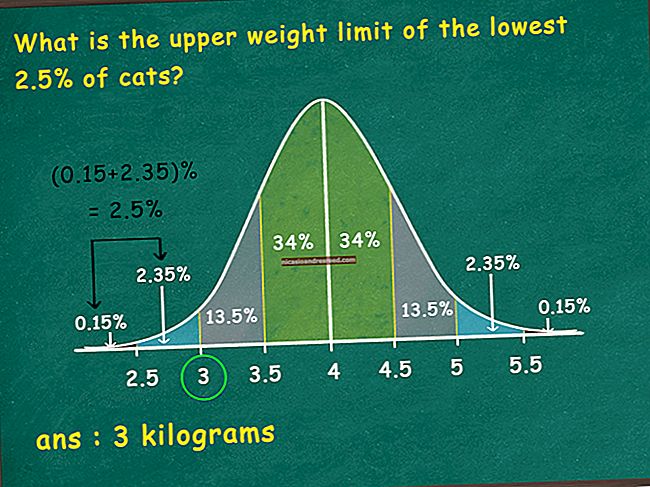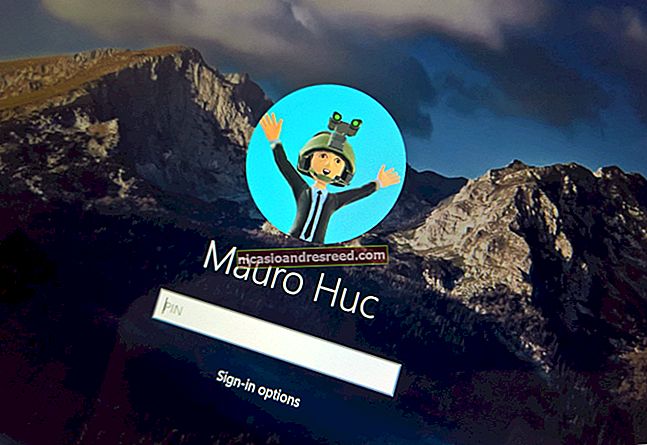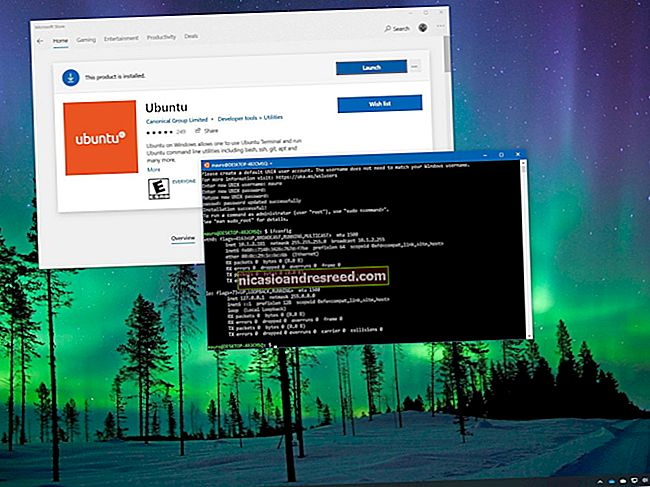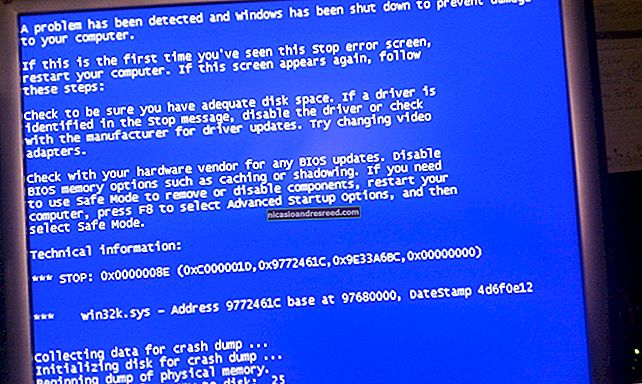Com treure dades d'un disc dur antic (sense introduir-les en un PC)

Si fa temps que utilitzeu ordinadors, és probable que tingueu un disc dur vell (o tres) d’ordinadors anteriors asseguts. Si mai heu de consultar les dades d’una unitat antiga, hi ha una manera senzilla de fer-ho sense muntar la unitat a l’ordinador.
Ahhh, la molèstia dels discs durs vells. Amb prou feines hi ha un friki o, fins i tot, un propietari d’ordinadors ocasionals que no tingui uns quants discs antics. Si alguna vegada necessiteu treure les dades d'una unitat antiga (o només voleu comprovar-la i potser esborrar-la abans d'eliminar-la), sempre podeu obrir el PC i muntar-la a dins. Però això suposa molta feina per resoldre una necessitat temporal. Hi ha solucions molt millors en aquests dies.
Cerqueu un adaptador o un moll extern
RELACIONATS:Com convertir un disc dur vell en un disc extern
Hi ha diferents estils de gadgets que us permeten connectar un disc dur com a unitat externa. Si voleu crear una unitat externa més permanent d’un disc dur vell, podeu comprar un allotjament complet. Després de muntar la unitat al recinte i fer botons, bàsicament teniu una unitat externa que podeu connectar com vulgueu. Podeu trobar allotjaments per a unitats de només 10 $.

El problema d’un recinte és que es necessita gairebé tant de temps per muntar la unitat en un recinte com per muntar-la al vostre PC. Si cerqueu alguna cosa que us permeti connectar temporalment unitats antigues al vostre ordinador temporalment, podeu utilitzar un dock o un senzill adaptador.
Pel que fa a les coses més cares, podeu obtenir un moll per uns 30-40 dòlars, com aquest moll USB 3.0 d’Anker. La bellesa d’un moll com aquest és que el podeu deixar connectat al vostre PC i connectar-lo a un disc dur vell sempre que necessiteu accés. Alguns molls fins i tot us permeten connectar dos discs durs alhora. Si treballeu habitualment amb discs antics, un dock val la pena. L'únic problema és que gairebé ningú fa un moll que admeti les connexions IDE i SATA. Per tant, si heu de treballar amb unitats IDE realment antigues a més de les unitats SATA, és possible que hagueu de recollir un segon moll.

Si només de tant en tant necessiteu connectar una unitat antiga (o fins i tot només cal fer-ho una vegada), probablement estigueu millor amb un adaptador. Històricament, aquests adaptadors eren del costat escàs, però les millores tant en Windows com en el propi maquinari han donat una funcionalitat fiable a preus realment raonables.

El model que ens agrada és l’adaptador Sabrent USB 3.0 a SATA / IDE (23 dòlars). És fiable, ràpid i inclou un transformador molex propi perquè pugueu alimentar les unitats. Aquí és on es queden curts molts dels adaptadors que hi trobeu: proporcionen un cable, però s’espera que proporcioneu l’alimentació mitjançant una antiga alimentació o alguna cosa semblant. El model Sabrent inclou l’adaptador i la font d’alimentació junts, de manera que no us quedareu intentant esbrinar com alimentar les vostres unitats. El millor de tot és que aquest adaptador admet unitats SATA i IDE.
Connecteu el disc dur
Decidir el maquinari que voleu és el més complicat de tot aquest esforç. Després d’obtenir el maquinari, tot el que heu de fer és connectar-hi la unitat i, a continuació, connectar-lo al PC.
Si feu servir un moll, és molt fàcil. Connecteu la base al vostre PC de la mateixa manera que connectaria una unitat externa. Deixeu caure el disc dur a la ranura i engegueu la base.
Si feu servir un adaptador, haureu d’utilitzar el costat adequat de l’adaptador (té un costat per a 3.5 IDE, 2.5 IDE i SATA). Connecteu l'adaptador a un port USB de l'ordinador, connecteu l'alimentació mitjançant la unitat d'adaptador molex i, a continuació, enceneu l'interruptor del cable d'alimentació per alimentar la unitat. A continuació, podeu veure com queda l'adaptador quan està connectat correctament a una unitat IDE.

Nota: si utilitzeu una unitat IDE, haureu d’assegurar-vos que els ponts de la unitat estiguin configurats al paràmetre Master.
Accediu a les vostres dades
Quan enceneu el document o l'adaptador i la unitat gira, hauria d'aparèixer automàticament al Windows com a unitat extraïble de la mateixa manera que ho faria un nou disc dur extern, ja que no cal programari ni controladors. A continuació, podeu veure la unitat (la nostra unitat M) detectada al costat d'una unitat externa real (la unitat L).

Si obriu la unitat, hauríeu de tenir totes les carpetes i fitxers antics.

Tingueu en compte que, en obrir carpetes, especialment en carpetes de discs durs antics que tenien instal·lat Windows, és possible que aparegui un missatge d'advertiment que indiqui que no teniu permís d'accés.

Això només significa que la carpeta o fitxer tenia permisos assignats pel sistema operatiu anterior. Podeu continuar i fer clic a "Continua" per tal que Windows assigni permisos d'accés al compte amb el qual heu iniciat la sessió.
RELACIONATS:Com entendre aquells que confonen els permisos de fitxers / compartiments del Windows 7
Assignar els permisos pot trigar una mica, en funció de la mida de la carpeta. Només hauríeu de fer-ho una vegada. Si la sol·licitud de permisos simple que es mostra més amunt no funciona (o fins i tot no la obteniu, però sí un error d’accés), consulteu la nostra introducció sobre permisos de fitxers de Windows per aprendre a editar manualment els permisos i arribar als vostres fitxers. .
Si la vostra unitat no apareix i heu connectat correctament tant els cables d’alimentació com els de dades, hi ha tres problemes possibles:
- És un disc IDE més antic i no heu configurat correctament els ponts
- El sistema operatiu no pot llegir el sistema de fitxers de la unitat
- La unitat està danyada
Recordeu que el que esteu fent a la unitat amb el cable de l’adaptador de dades / alimentació és essencialment muntar-lo com ho faria amb una unitat interna (però sense la molèstia d’obrir la caixa). Si el vostre ordinador no pot llegir la unitat en aquestes circumstàncies (perquè la unitat té un sistema de fitxers incompatible o està deteriorat o està deteriorat físicament), tampoc no la podrà llegir a través de la configuració USB.
Excepte això, però, és tan senzill com connectar i jugar. Per entre 20 i 40 dòlars, teniu una manera gratuïta de comprovar les vostres unitats, recuperar dades antigues, comparar-les amb les còpies de seguretat, esborrar-ne les dades i interactuar amb les unitats com si estiguessin muntades a la caixa de l’ordinador.